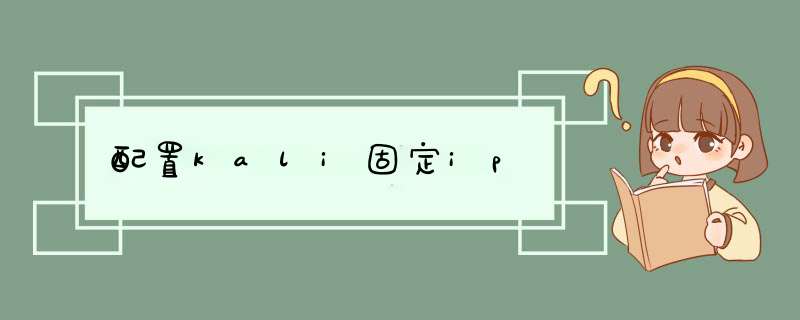
更改kali机为桥接网络
终端输入 vim /etc/network/interfaces
输入上图所示。根据自己的IP作适当调整
2配置dns
systemctl restart networking终端输入,重启网络服务。并且重启kali
打开终端输入ifconfig 查看IP发现已经设置成功固定ip
Kali Linux安装时出现的网络获取,可以先跳过,等到完成后再设置。安装完成后的网络设置方法:
kali安装完成之后,首先确定是DHCP还是静态IP。DHCP是用来给大型网络动态分配IP的协议,而大部分中小型网络(如校园网、家庭网络)都是采用网络管理员手工分配静态IP的方法来确定IP地址的。以校园网的静态IP为例说明配置过程。
一、在文件系统里找到/etc/network下的interfaces文件,打开后可以看到eth0为dhcp,将其修改为如下形式:
# This file describes the network interfaces available on your system
# and how to activate them For more information, see interfaces(5)
# The loopback network interface
auto lo
iface lo inet loopback
auto eth0
iface eth0 inet static //配置eth0使用默认的静态地址
address 19216877133 //设置eth0的IP地址
netmask 2552552550 //配置eth0的子网掩码
gateway 19216877254 //配置当前主机的默认网关
二、配置DNS
Kali Linux的DNS服务器地址使用文件“/etc/resovlconf”进行配置,用户可以通过“nameserver”配置项设置DNS服务器的 IP地址;“resolvconf”文件中最多可以使用“nameserver”指定3个DNS服务器,按照先后的顺序,一旦前面的DNS服务器失效,系统将自动使用后面的DNS服务器。
对于“resolvconf”文件设置“nameserver”的修改是即时生效的,即只要对“resolvconf”文件的修改进行了保存,在系统下一次需要进行域名的解析时就会按照该文件中指定的DNS服务器IP地址进行域名的解析。在resolvconf中的格式如下:
domain
nameserver 10101010
nameserver 10254162
三、重启网络
在之前的步骤完成后保存,然后在终端里边重启网络,命令如下:/etc/initd/networking restart
完了之后打开浏览器就可以在校内网下载登录客户端上网了。
桥接模式的时候,应该设置物理主机的本地连接和虚拟机的本地连接ip在同一个网段
host-only模式的时候,应该设置物理主机的vmnet1和虚拟机的本地连接ip在同一个网段
nat模式的时候,应该设置物理主机的vmnet8和虚拟机的本地连接ip在同一个网段。
无法桥接的情况:1xp下使用了绿色精简的vmware7,无法桥接
2vmware精简版本有问题,或者是虚拟机里的 *** 作系统有问题
如果能 ping 通 ip 地址,但是不能通过浏览器输入域名访问相关网页,则很可能是域名解析出了问题。
这时需要配置域名解析服务器的 ip 地址。
先用 vim 编辑器打开 /etc/resolvconf
添加 DNS 解析服务器的 ip 地址,最好先添加本地网络服务提供商的 ip 地址,做域名解析的时候是有先后顺序的。
如果发现保存不了,则将其删除,
重新建立一个 resolvconf 文件
保存即可解决问题。
以上就是关于配置kali固定ip全部的内容,包括:配置kali固定ip、kalilinux(安装时)的网络怎么设置,说需要网络获取什么的、kali虚拟机nat能上网,桥接能获取到跟主机同网段ip互ping也通就是上不了网等相关内容解答,如果想了解更多相关内容,可以关注我们,你们的支持是我们更新的动力!
欢迎分享,转载请注明来源:内存溢出

 微信扫一扫
微信扫一扫
 支付宝扫一扫
支付宝扫一扫
评论列表(0条)